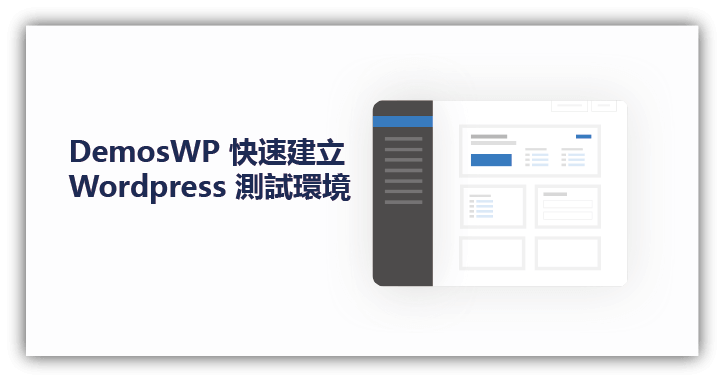剛接觸 wordpress 的人可能還搞不清楚有分成兩種,一個為 wordpres.com,另一個為 wordpress,前者為官方提供的部落格服務商,像是 痞客邦、Blogger 這類的服務,優點是不用架設伺服器,方便不會使用的人,不過功能也有些受限,高階功能也需付費;而後者則需安裝在網頁伺服器,自由度與彈性都非常高,而且本身免費,不過操作較複雜。
但是單純想要試試 WordPress ,又不想大費周章架設安裝的人,或是想要測試外掛或佈景主題的人,抑或是想要練習使用 wordpress 的人,DemosWP 或許是一個不錯的選擇,他能夠讓你避免在起初學習就對安裝傷透腦筋,一鍵快速建立 wordpress 測試環境(沙盒 sandbox), 目前 DemosWP 是沒有收費的機制,也就是完全免費,可能是還在測試(Beta)的階段,不排除將來會有收費的服務,但既然目前免費,又有什麼不用的理由呢?
雖然現在已經有類似的服務了,像是 Poopy.life (便便),或是本機端的 Flywheel ,都是不錯的選擇,不過 DemosWP 有著簡潔容易操作的介面,以及很快的反應時間,還是非常推薦使用,接下來就簡單介紹一下如何註冊使用。
Step 1. 進到 DemoWP ,介面非常簡潔漂亮,直接點選 “CREATE WP SITE”。

Step 2. 第一次使用要先註冊一個帳號,用來管理你的測試環境。

Step 3. 註冊後登入就可以進到 DemosWP 的管理後台,目前還沒有任何一個 wordpress 點擊 “Create my first site” 來新增一個吧。

Step 4. 填寫一些網站的相關訊息,sitename、site title 的可自取,之後還能做更改,不過 username、password可別亂填,待會要作為wordpress 的後臺登錄帳號,version 也可自行選擇,也有多國語言的選項可以更換。

這部分要稍微等待一下,等他建立好沙盒(sandbox)。

Step 5. 看到這部分表示 wordpress 測試網站已經成功架設,可以選擇紅色箭頭(房子圖標)來觀看建立的網頁。

Step 6. 預設已經有一篇 “hello world” 的貼文了~ 網址是剛剛設定的 “sitename” + “.demowp.com”。

Step 7.點擊 step 5. 紅色箭頭(W)處則是進到 wordpress 的編輯管理後台,或是輸入網址 “sitename” + “.demowp.com/wp-admin” 來進入,這時就要用到剛剛建立好的帳密作為登陸。

Step 8. 登入後就可以看到很多設定的功能囉,撰寫文章或是更換佈景主題都是在這裡操作~~

Step 9. 可以試著更換一下佈景主題。

回到網頁重新整理一下,佈景主題就套用上去了。

最後再提醒一下,如果使用完畢或是暫時不用時,記得點選刪除的按鈕或是暫停測試環境的按鈕,避免浪費它的資源,妥善使用是一種美德!避免因為濫用而失去了一個免費的服務喔~~

看完這個教學的人也趕緊去玩看看吧,wordpress 是一個大坑,可是很好玩的哩!!